[box type=”alert-info”]5 dakika içinde bir güvenlik kamerasını YouTube’a nasıl aktaracağınızı öğreneceksiniz! Aşağıdaki resimde gördüğünüz gibi. Sadece okumaya devam et …[/box]
Bir güvenlik kamerasını YouTube Canlı’ya yayınlamak için YouTube Akış Sunucusu URL’sini ve Akış Anahtarını almanız ve güvenlik kameranıza bağlanıp video akışını işleyebilecek bir hizmet kullanmanız gerekir. Bu yöntemin kurulumu çok basittir ve güvenlik kameranız YouTube’da 5 dakikadan kısa bir süre içinde canlı olabilir.
YouTube’a güvenlik kamerası akışı
Bir güvenlik kamerasını YouTube’a canlı olarak yayınlamanın farklı yolları vardır, bazıları basittir ve bazıları biraz daha karmaşıktır. Maliyet de değişebilir, Ücretsiz olarak yayın yapabilir veya aylık bir hizmet ödeyebilirsiniz. Bu çözümlerden birine bir bakalım.
Bu makalede, Webcam.IO hizmetini kullanarak bir güvenlik kamerasının YouTube’a nasıl aktarılacağı konusunda adım adım açıklayacağım . Bu gerçekten çok hızlı ve basit.

Bir DVR (Dijital Video Kaydedici) varsa, sorunuz biraz farklı olabilir ve ” DVR kamera sistemini YouTube Live’a nasıl aktarabilirim” diye merak ediyorsunuz .
Merak etme, yöntem IP kameralar, DVR’ler ve NVR’lar ile çalışır.
==> Bu yazıda bir DVR’den bir güvenlik kamerasının nasıl akacağını göstereceğim
IP kameralar, DVR’ler ve NVR’ler için çalışır
Tamam, bu yöntemin IP kameralar, DVR (Dijital Video Kaydedici) veya NVR (Ağ Video Kaydedici) için aynı olduğunu anladığınızdan emin olmak istiyorum.
Buradaki fikir, Webcam.io platformunu videoya çekmek ve canlı izleme için YouTube’a akış vermek için cihazınıza bir komut (RTSP URL) göndermek.
Dolayısıyla, hangi cihazı kullandığınız önemli değil, cihazınızdan video akışını almak için RTSP URL’nizin olduğundan emin olun. RTSP URL’sini öğrenmek için kılavuzu okumalı veya satıcınızla konuşmalısınız. Benim DVR için bu gibi görünüyor:
rtsp: // admin: pass @ IPAdresi : 554 / kamera / gerçek monitör? channel = 4 ve alt türü = 0
Muhtemelen bu RTSP URL’si cihazınız için farklıdır (tam olarak aynı modele sahip değilseniz), sadece sizinkine başlayabilirsiniz …
İnternetten erişiminizin olduğundan emin olun.
Yapmanız gereken ilk şey, cihazınızın (IP kamera, DVR veya NVR) İnternet üzerinden video iletmeye hazır olduğundan emin olmaktır. Bu, sunucunuzun (Webcam.io) video akışını cihazınızdan çekmesine izin vermek için yönlendiricinizde bir kuralınızın olması gerektiği anlamına gelir.

Merak etme, kurulumu çok kolay. Sadece yönlendiricinize gidin ve şunları söyleyen bir kural ekleyin: Sevgili yönlendirici, İnternet’ten harici bağlantı noktasına 554 her defasında, lütfen trafiği IP 192.168.2.154 “(cihazınız) ‘a yönlendirin.
Bu kuralı eklemek için yönlendiricinizin ” port yönlendirme” menüsünü açmanız yeterlidir, yönlendiriciye bağlı olarak menüde NAT, PAT, Virtual Server, vb. Farklı isimler olabilir. Menüde ” Tek Port Yönlendirme ” yazıyor. “.
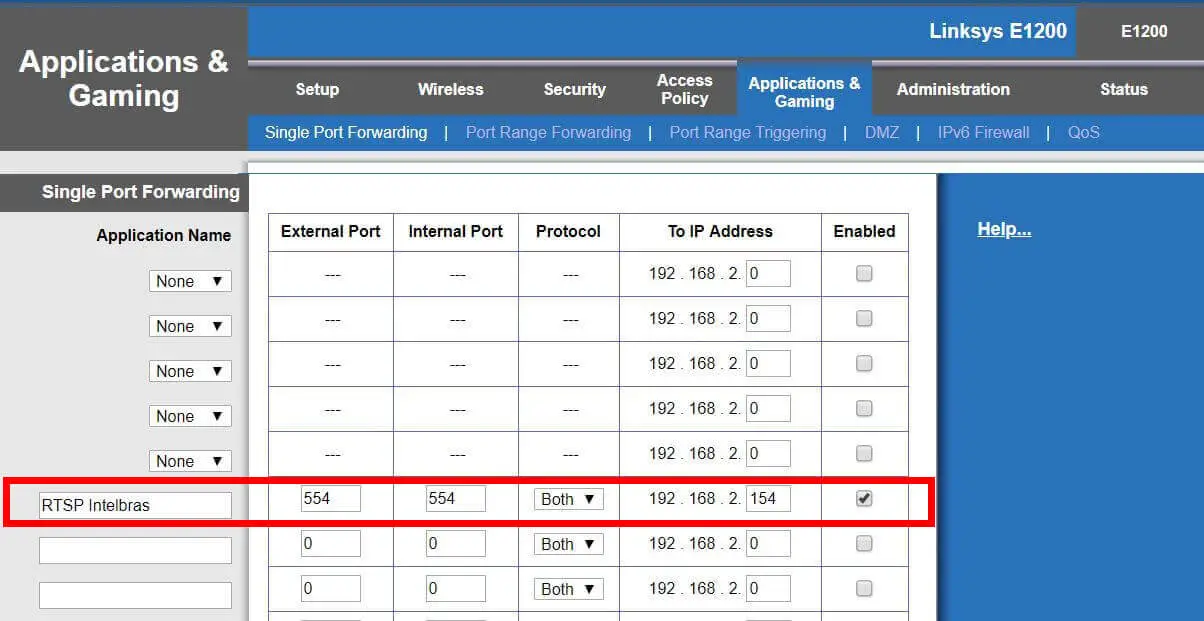
Yukarıdaki resimde görüldüğü gibi , 554 numaralı bağlantı noktası için kural olarak , her ikisi de , IP Adresi ( DVR IP Adresim ) ve kural etkinleştirilmiştir . Oldukça basit, değil mi?
Webcam.IO platform yapılandırması
Artık cihazınızı ve yönlendiricinizi İnternet üzerinden video göndermeye hazır olduğunuza göre, Webcam.IO platformunu kurmanın tam zamanı. Adımlar çok kolay …
Orada bir var 7-gün ücretsiz deneme ve sonrasında en az ödemek için gereklidir / ay $ 14.99canlı video aktarımı ile temel bir planı olması. Web sitelerine göz atın.
Webcam.IO sitesini ziyaret edin ve hesabınızı oluşturun.
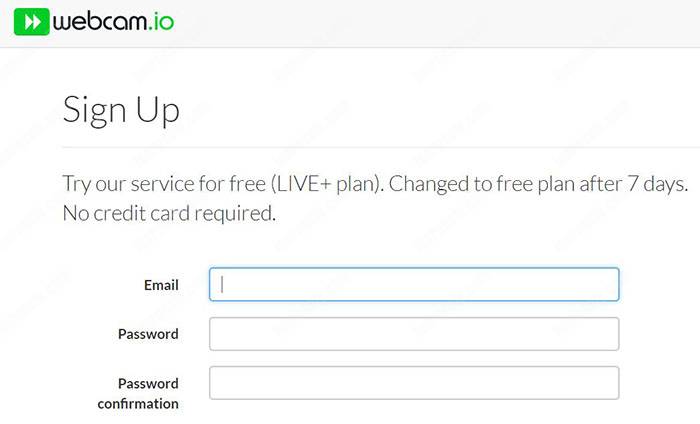
Bir sonraki ekran, hesabın oluşturulduğunu size bildirir. Bir sonraki adım, hesabı onaylamak için e-posta gelen kutunuzu kontrol etmektir.
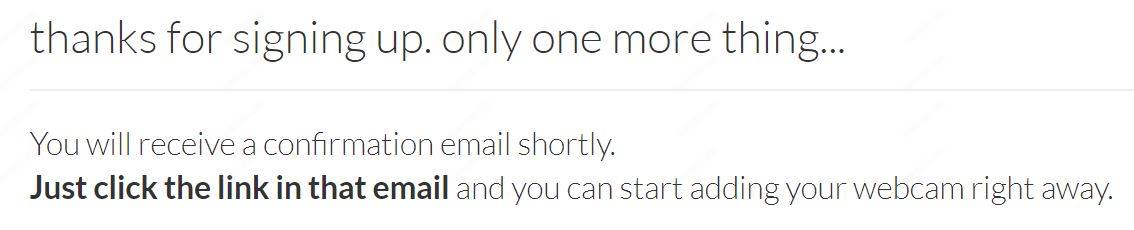
Sadece e-postanızı kontrol edin ve hesap oluşturmayı onaylayın
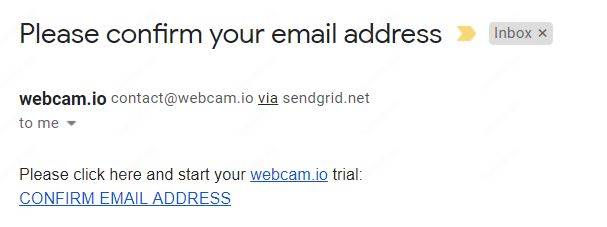
Yeni hesabınıza giriş yapın
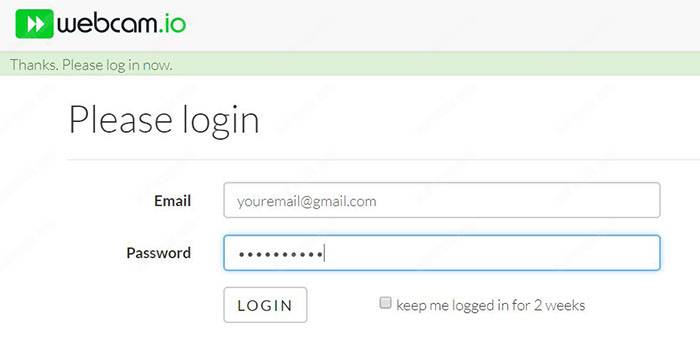
Webcam.io panosunda ” L ive Stream Webcam ” üzerine tıklayın
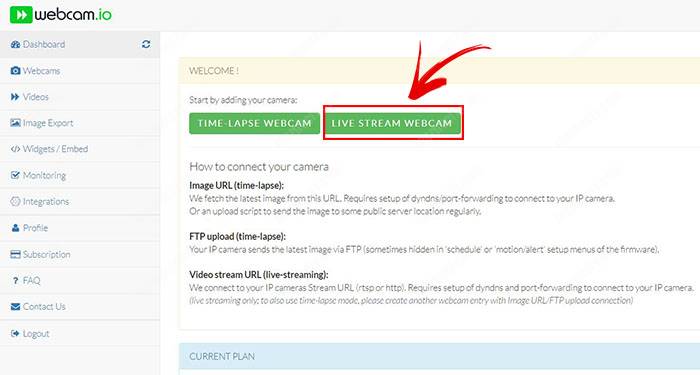
“Canlı Akış” ı tıklayın ve bilgileri girin:
- Webcam Name: Kullanmak istediğiniz herhangi bir isim
- Giriş tipi: H.264 (bu, kameranız CODEC)
- Tam Kamera akışı URL’si: Bu, kameranız RTSP URL’si
- Ses kanalı ile: Ses iletip iletmediğinizi kontrol edin
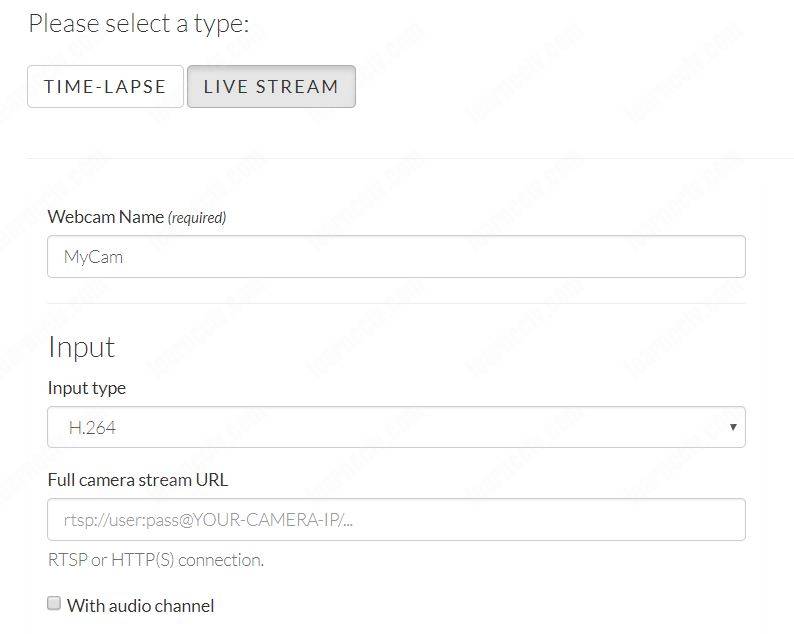
Kameranız (veya kaydediciniz) için RTSP URL’niz olmalıdır.
DVR’ime bir örnek olarak RTSP URL’si:
rtsp: // admin: pass @ IPAdresi : 554 / kamera / gerçek monitör? channel = 4 ve alt türü = 0
DVR RTSP URL’m ile ilgili ayrıntıları aşağıda görebilirsiniz:
- admin = DVR’ımdaki kullanıcı
- pass = DVR’mdeki şifre
- IPAddress = Yönlendiricimin harici IP Adresi
- 554 = DVR RTSP bağlantı noktası
- channel = 4 = Aktarmak istediğim DVR kanalı
- subtype = 0 = DVR’imin ana video akışı
Bir sonraki adım, YouTube Akış Sunucusu URL’sini ve Akış Anahtarını almaktır.
Bu bilgiyi YouTube Kanalınızda bulabilir ve şuna benzer:
Sunucu URL’si: rtmp: //a.rtmp.youtube.com/live2
Akış Anahtarı: bhot-543x-np57-92cd
(Bu yayında daha sonra bu bilgiyi YouTube kanalınızda bulabileceğiniz yere bakın)
Sadece bu bilgiyi Çıkış bölümünde girin (aşağıdaki resme bakın)
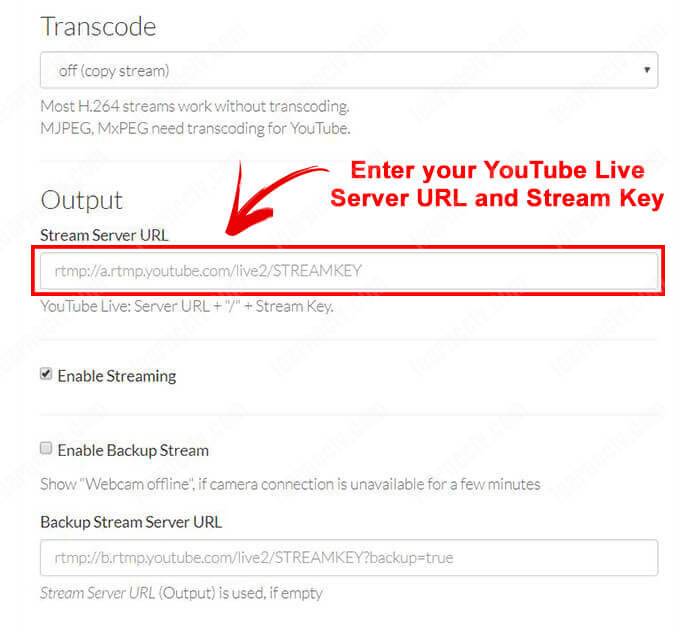
Kameranın sahibi olduğunuzu kabul etmek için kutuyu işaretleyin ve ” Oluştur ” u tıklayın.
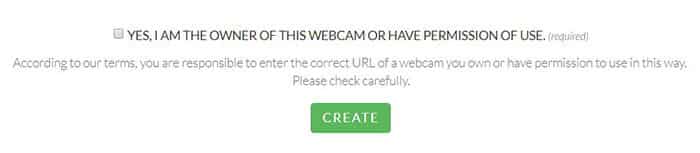
Ve kameran canlı …
Düğmeyi tıkladıktan sonra kameranız YouTube’da Canlı yayınlanacak, bu yüzden henüz canlı video yayınlamaya hazır değilseniz dikkatli olun!
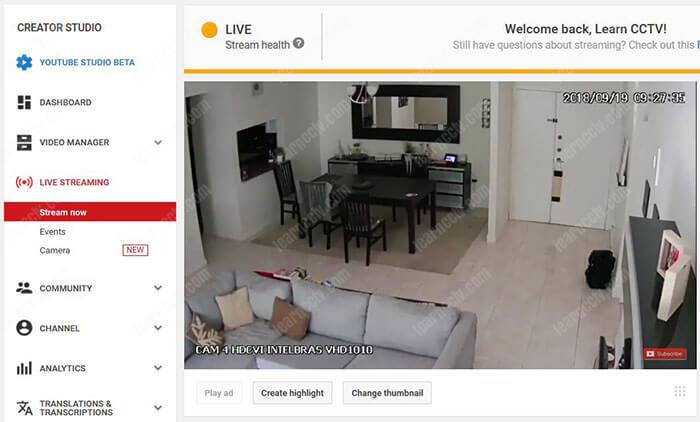
YouTube kanalınızı ziyaret eden kullanıcılar canlı videoyu görebilir
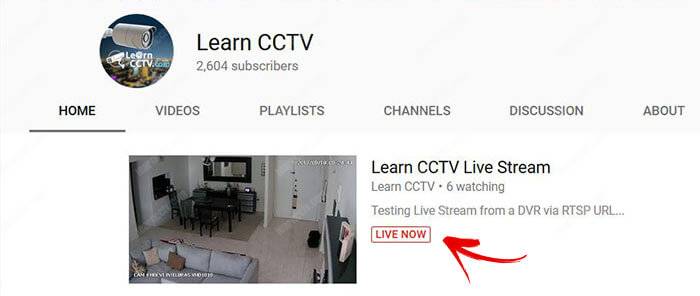
Canlı iletim detayları
Canlı videoyu, kullanıcılarınızla paylaşmak için bir bağlantı, ya kanalınızı ziyaret edebilir veya canlı yayınınızı izlemek için doğrudan bu bağlantıya gidebilirsiniz.
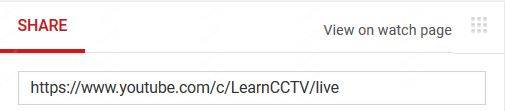
YouTube size video akışı sağlığı hakkında bilgi verir, aşağıdaki resme bir örnekle göz atın. Bit oranı iyi değil.
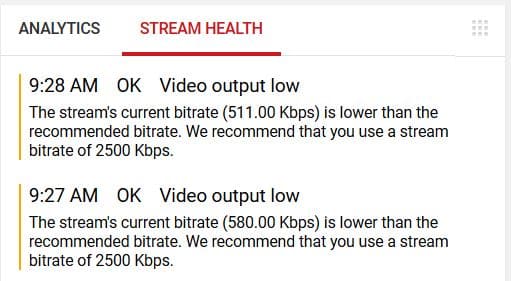
Yaşadığınız anda yorumları izleyen ve izleyen kişileri görebilirsiniz.
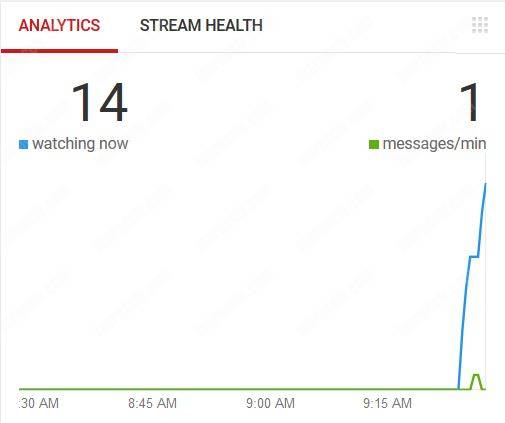
YouTube Akış Anahtarı nasıl edinilir?
YouTube Canlı Sunucu URL’sini ve Akış Anahtarını almak için kanalınızı ziyaret edin ve menüyü açmak için kanal simgesini tıklayın, ardından ” Studio Oluştur ” u tıklayın.
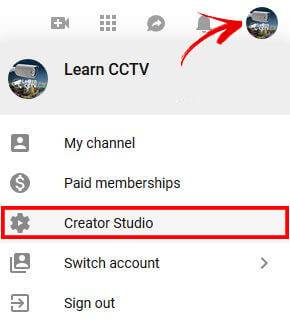
Canlı Akış bölümüne gidin ve “tıklayıp Şimdi Akım “
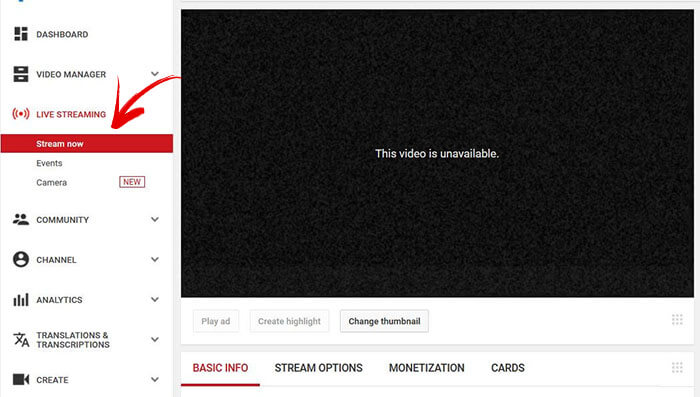
Sunucu URL’si ve Akış Anahtarı ile ENCODER KURULUMU’yu görmek için aşağı kaydırın
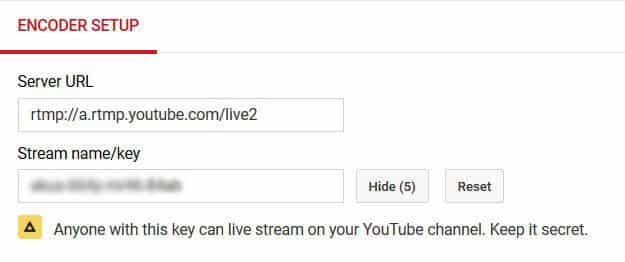
Anahtarınıza dikkat edin, çünkü kanalınıza video akışı yapmak için kullanılır ve başka birinin bunu yapmasını istemezsiniz, değil mi?
Canlı akışı başlat / durdurma
YouTube Canlı Sunucu URL’sini ve Akış Anahtarını Webcam.io canlı görüntü kurulumuna girer girmez, YouTube kanalı canlı yayınlanmaya başlar.
Webcam.IO menüsündeki kameraların listesini görebilir ve sadece aktarmayı durdurmak istediğinizi silebilirsiniz. YouTube, canlı akış oturumunu hemen kapatır.
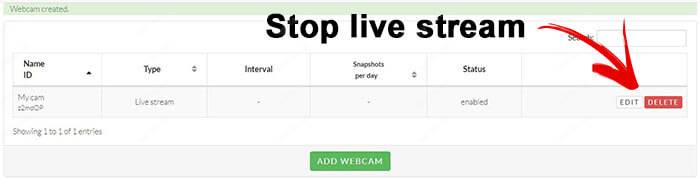
Sonuç
YouTube’da bir güvenlik kamerasını çok düşük bir maliyetle yayınlamak için bu tür bir hizmeti kullanabilirsiniz. Bu yöntemle çalışan bir bilgisayar için gerekli değildir.
İnsanlar genellikle canlı videolarını bir kiliseden veya bazı genel etkinliklerden aktarmak için bu tür bir çözümü kullanırlar. Çok etkilidir ve güvenlik sisteminiz zaten mevcutsa 5 dakikadan daha kısa sürede yapılabilir.
Güvenlik kamerası canlı iletimi için başka yöntemler de vardır, bunları başka makalelerde tartışacağım, daha fazla bilgi için geri dönüp, lütfen bu makaleyi paylaşacağım.
Views: 0





